IPad: Jak włożyć lub wyjąć kartę SIM
Dowiedz się, jak uzyskać dostęp do karty SIM w Apple iPad dzięki temu poradnikowi.
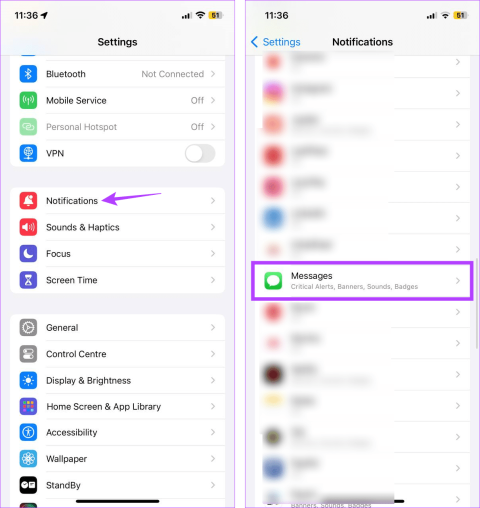
Za każdym razem, gdy odbierzesz wiadomość na swoim iPhonie, aplikacja Wiadomości wyśle Ci powiadomienie określające, kto wysłał wiadomość, a w niektórych przypadkach nawet treść wiadomości. Jeśli jednak pracujesz dla organizacji, która zajmuje się delikatnymi sprawami lub zależy Ci na prywatności, możliwość ukrycia nazwy nadawcy w aplikacji Wiadomości na iPhonie może zmienić zasady gry.
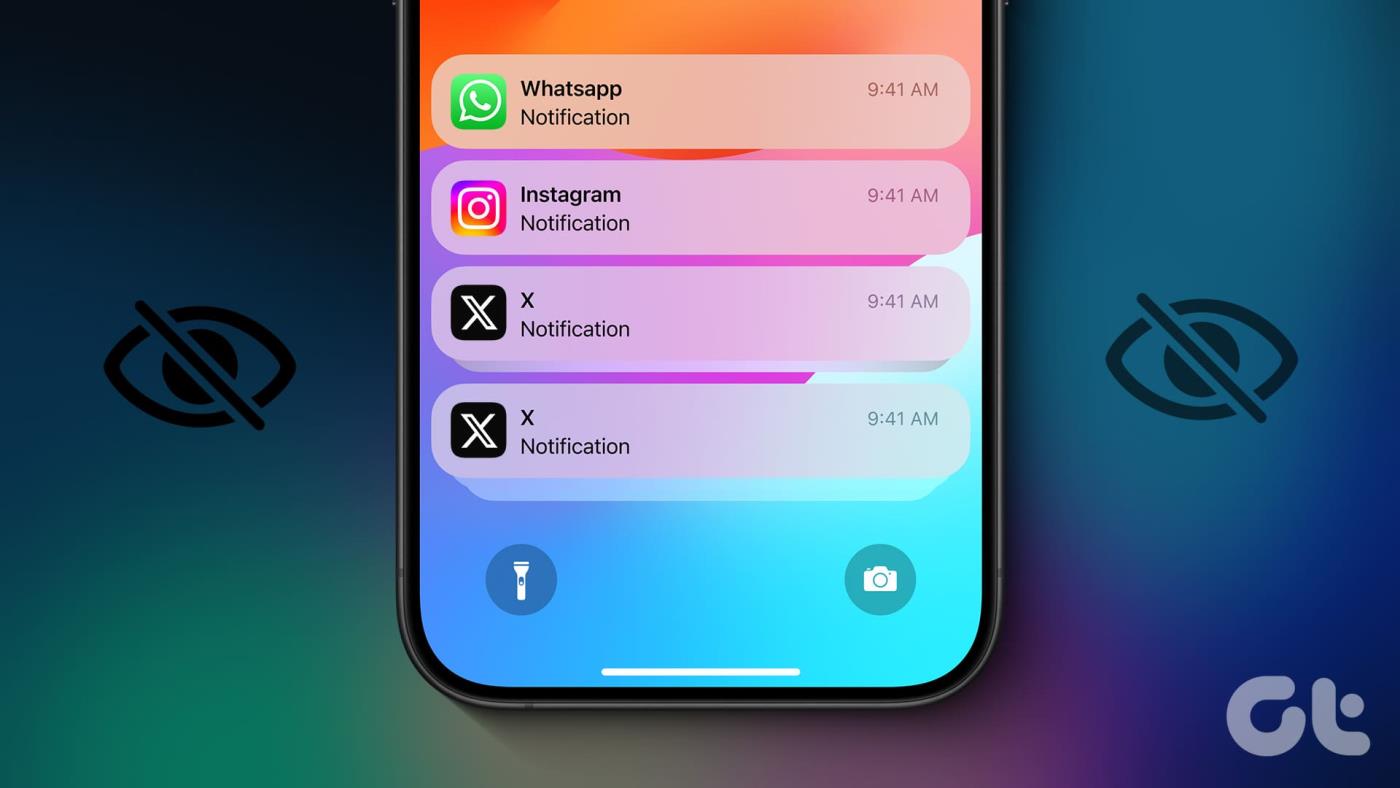
W tej chwili nie można znaleźć żadnej opcji ukrycia nazwy nadawcy w ustawieniach Wiadomości. Możesz jednak zastosować pewne obejścia, takie jak ukrywanie powiadomień o wiadomościach, używanie filtrów Fokusa, a nawet zmiana nazwy kontaktu, aby wykonać swoją pracę. Aby uzyskać więcej informacji, czytaj dalej.
Po otrzymaniu wiadomości Twój iPhone zazwyczaj wyświetla podgląd jej zawartości. Pomoże Ci to ocenić, czy wiadomość jest ważna. Jeśli włączyłeś powiadomienia na ekranie blokady, możesz zobaczyć, kto wysłał Ci wiadomość, bez odblokowywania urządzenia.
Możesz jednak wyłączyć podgląd wiadomości i uniemożliwić aplikacji Wiadomości wyświetlanie powiadomień o wiadomościach na ekranie blokady. W ten sposób możesz ukryć wiadomość w całości, pośrednio ukrywając nazwę nadawcy na ekranie blokady iPhone'a i w oknie powiadomień. Oto jak to zrobić.
Krok 1: Otwórz aplikację Ustawienia i dotknij Powiadomienia.
Krok 2: Przewiń w dół i dotknij Wiadomości.
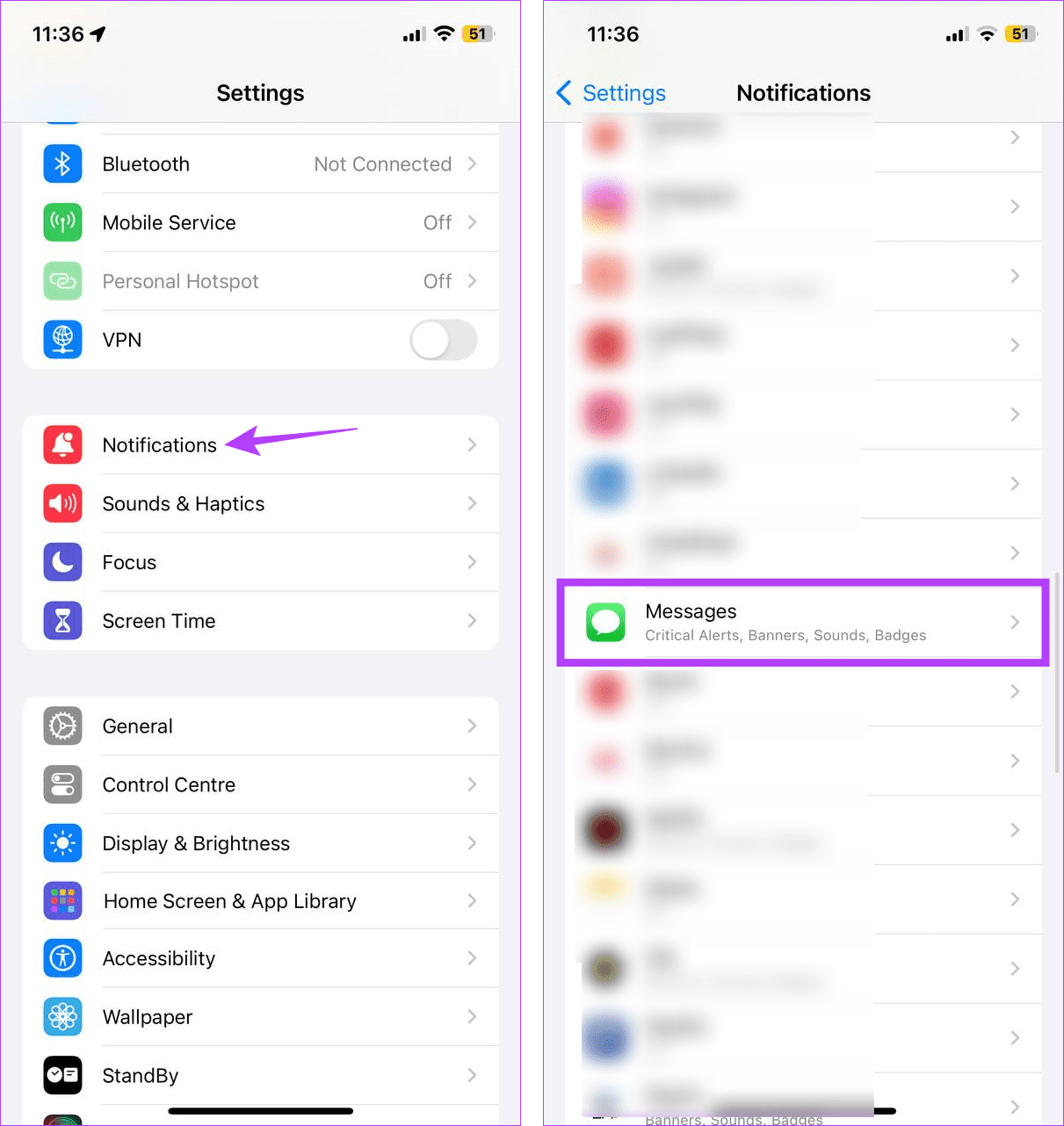
Krok 3: Tutaj przejdź do sekcji Alerty i odznacz opcję Blokada ekranu.
Krok 4: Następnie dotknij Pokaż podglądy i wybierz Nigdy.
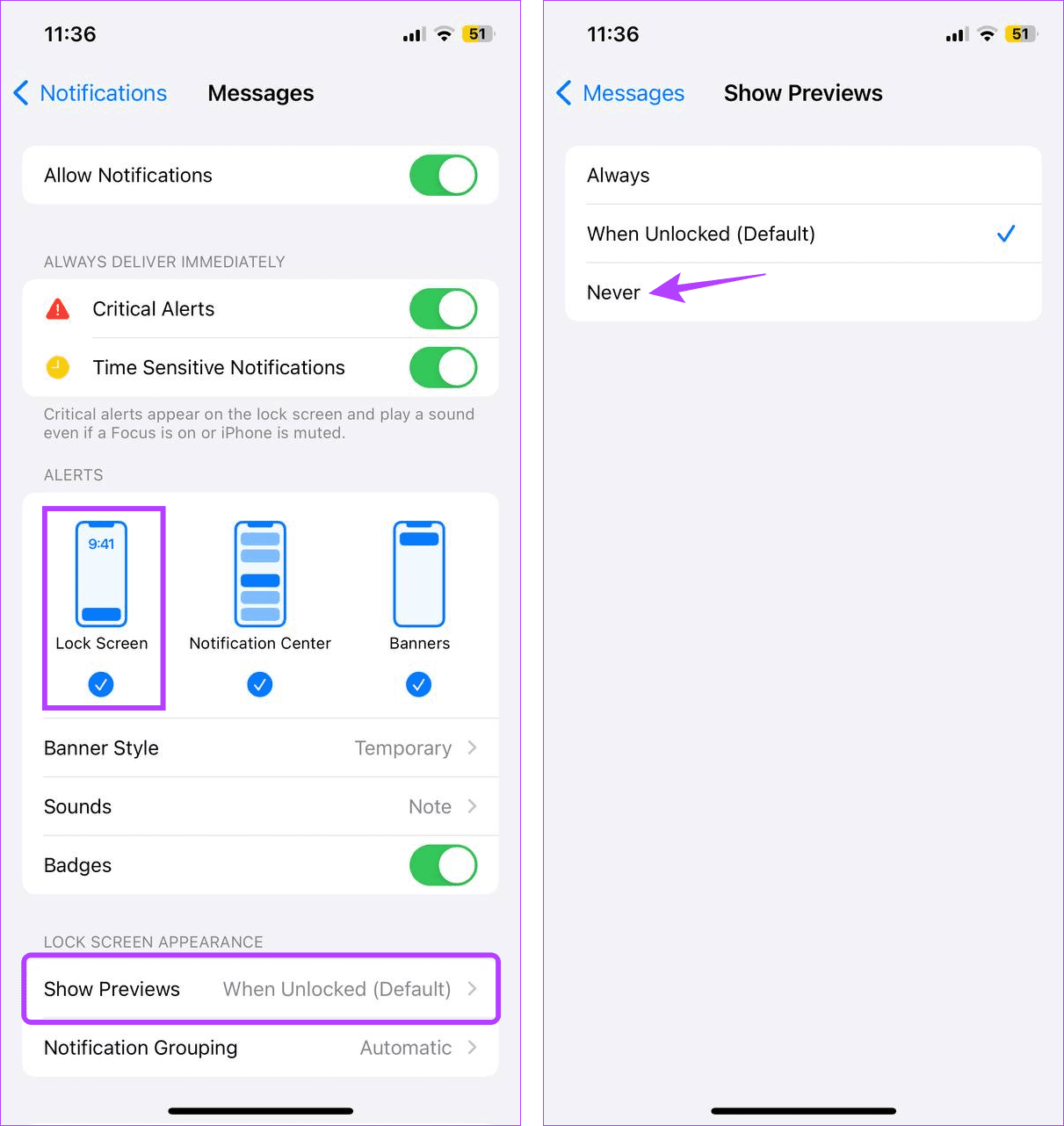
Dzięki temu aplikacja Wiadomości nie będzie wyświetlać podglądów wiadomości i wyłączy powiadomienia na ekranie blokady. Będziesz teraz musiał otworzyć aplikację Wiadomości, aby zobaczyć, kto wysłał Ci wiadomość.
Innym sposobem ukrycia nazwy nadawcy w powiadomieniach iMessage jest usunięcie kontaktu. Następnie przejdź do ustawień aplikacji Wiadomości i włącz filtrowanie nieznanych wiadomości. Spowoduje to ukrycie nadawcy i oddzielną kategorię wiadomości w aplikacji Wiadomości. Jednak nadal będzie wyświetlany numer nadawcy. Jeśli nie masz nic przeciwko, wykonaj poniższe czynności.
Krok 1: Otwórz aplikację Kontakty na swoim iPhonie. Następnie dotknij odpowiedniego kontaktu.
Krok 2: Przewiń w dół i dotknij Usuń kontakt.
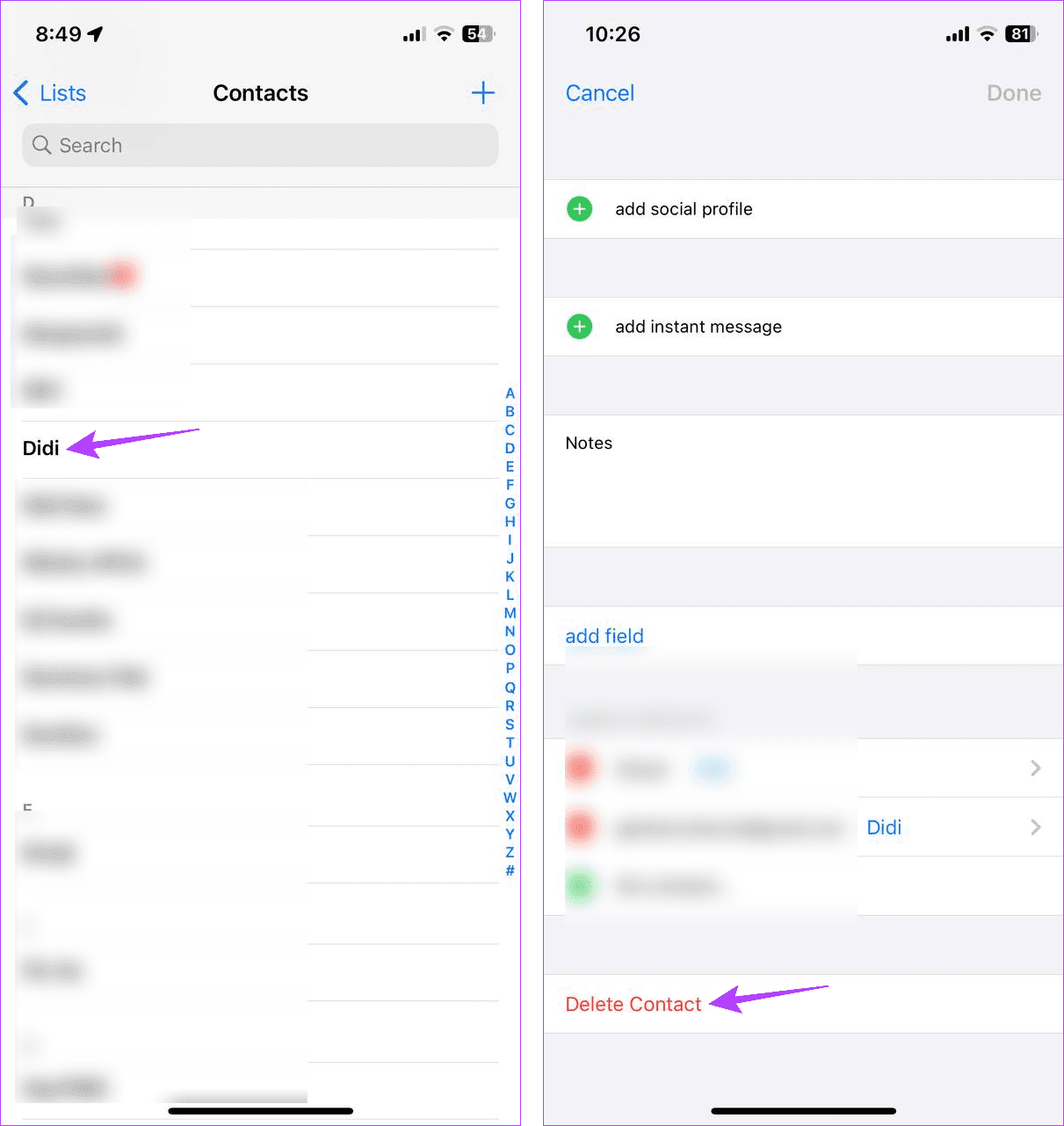
Krok 3: Stuknij w Usuń kontakt, aby potwierdzić.
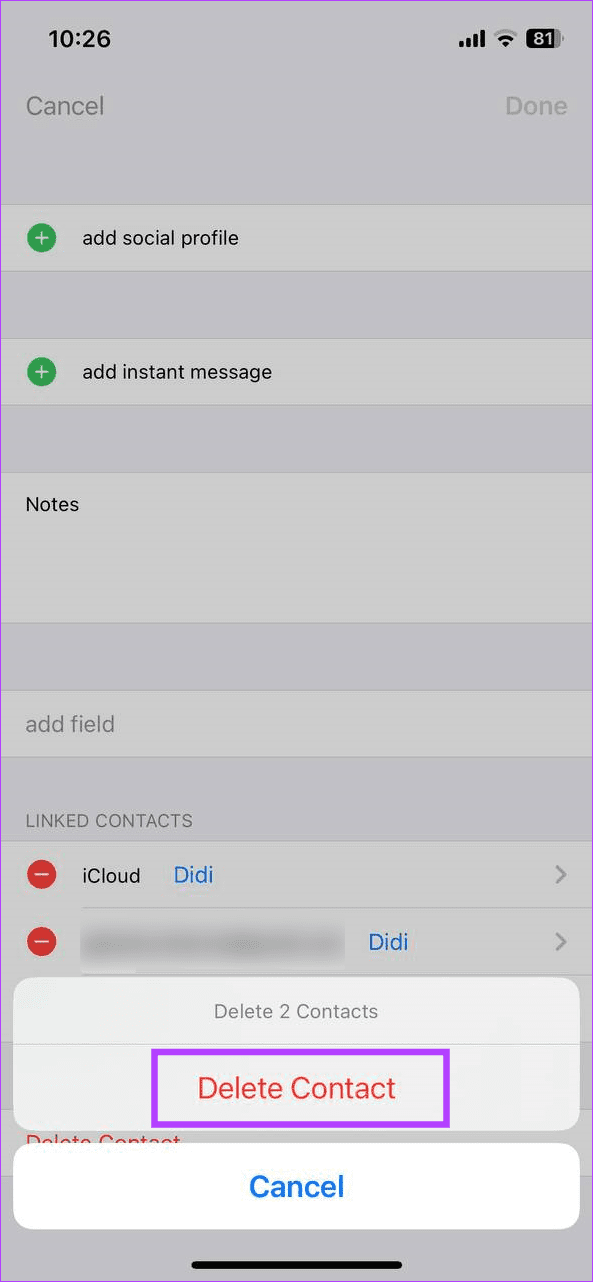
Po zakończeniu usunie kontakt z listy kontaktów Twojego iPhone'a. Możesz teraz włączyć filtr nieznanych wiadomości, aby mieć pewność, że wiadomości od takich kontaktów nie trafią do głównego okna wiadomości w aplikacji Wiadomości. Oto jak.
Krok 4: Otwórz Ustawienia i dotknij Wiadomości.
Krok 5: Przewiń w dół i dotknij Nieznane i spam.
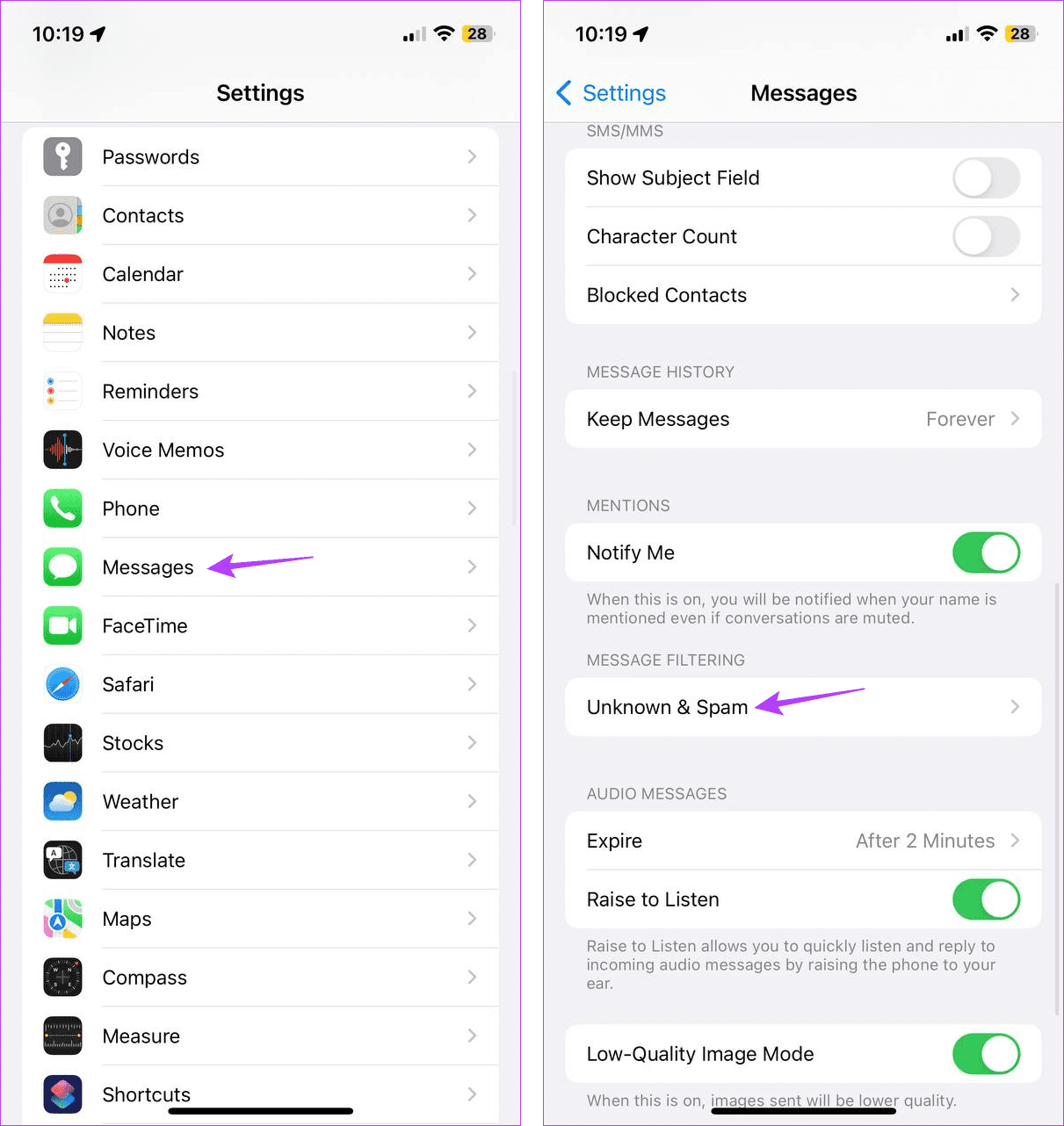
Krok 6: Tutaj włącz przełącznik Filtruj nieznanych nadawców.
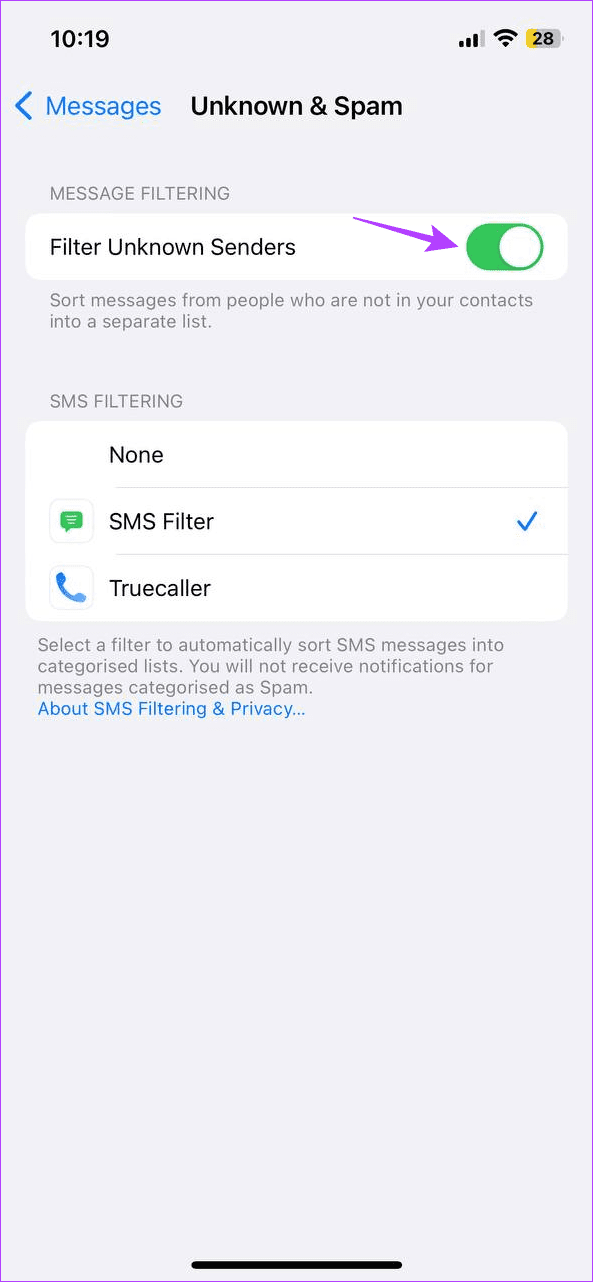
Teraz wszystkie wiadomości od nieznanych nadawców będą dostępne w filtrze Nieznani nadawcy w aplikacji Wiadomości na Twoim iPhonie.
Jeśli chcesz, aby kontakt był dostępny, ale nie wyświetlał nazwy w wiadomościach tekstowych, możesz zamiast tego zmienić dane kontaktu na pseudonim. Umożliwi to ukrycie nadawcy podczas odbierania wiadomości, jednocześnie zachowując go na liście kontaktów Twojego iPhone'a. Oto jak.
Krok 1: Otwórz aplikację Kontakty i dotknij odpowiedniego kontaktu.
Krok 2: Tutaj dotknij Edytuj.
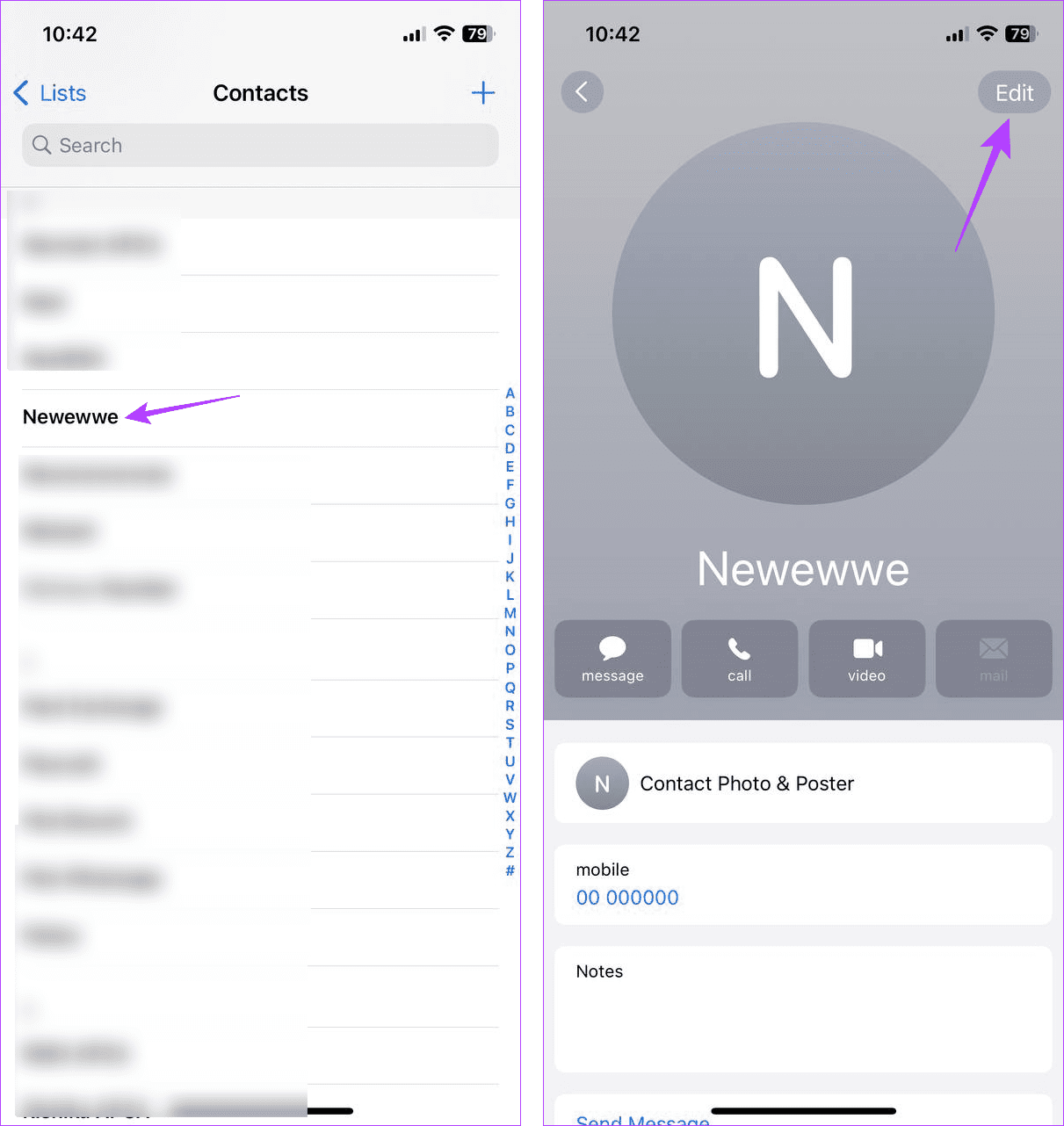
Krok 3: Teraz zmień nazwę na pseudonim.
Krok 4: Stuknij w Gotowe, aby zamknąć okno edycji.
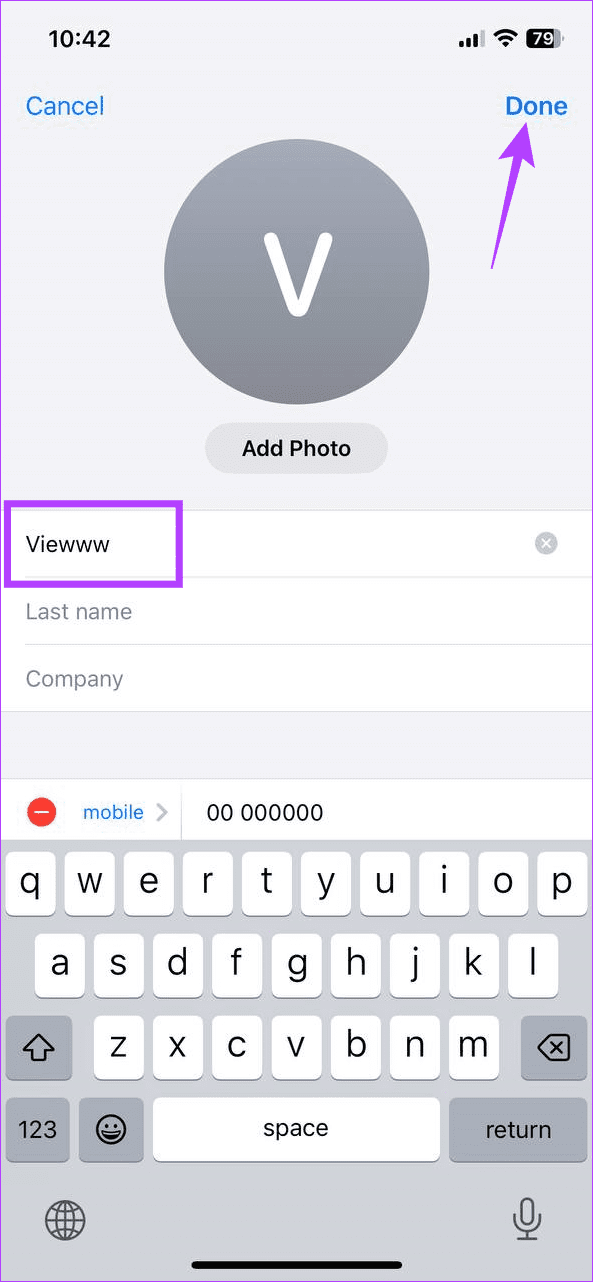
Możesz utworzyć notatkę w aplikacji Notatki i udostępnić ją innym . Dzięki temu będą mogli dodać tekst do notatki, co pomoże Ci pozostać w kontakcie. Następnie zablokuj notatkę na swoim iPhonie, aby uniemożliwić innym dostęp do niej, ukrywając w ten sposób nadawcę.
Podobnie możesz udostępnić plik Dokumentów Google i pozwolić innym na komentowanie lub edytowanie dokumentu. Wyeliminuje to potrzebę wysyłania wiadomości i ukryje nadawcę.
Użytkownicy mogą tworzyć określone filtry fokusowe i blokować wymagane kontakty. W ten sposób, gdy włączony jest filtr fokusowy, możesz zobaczyć wszystkich nadawców z wyjątkiem tych, którzy zostali zablokowani. Oto jak to zrobić.
Krok 1: Otwórz menu Ustawienia i dotknij Fokus.
Krok 2: Tutaj dotknij Osobiste.
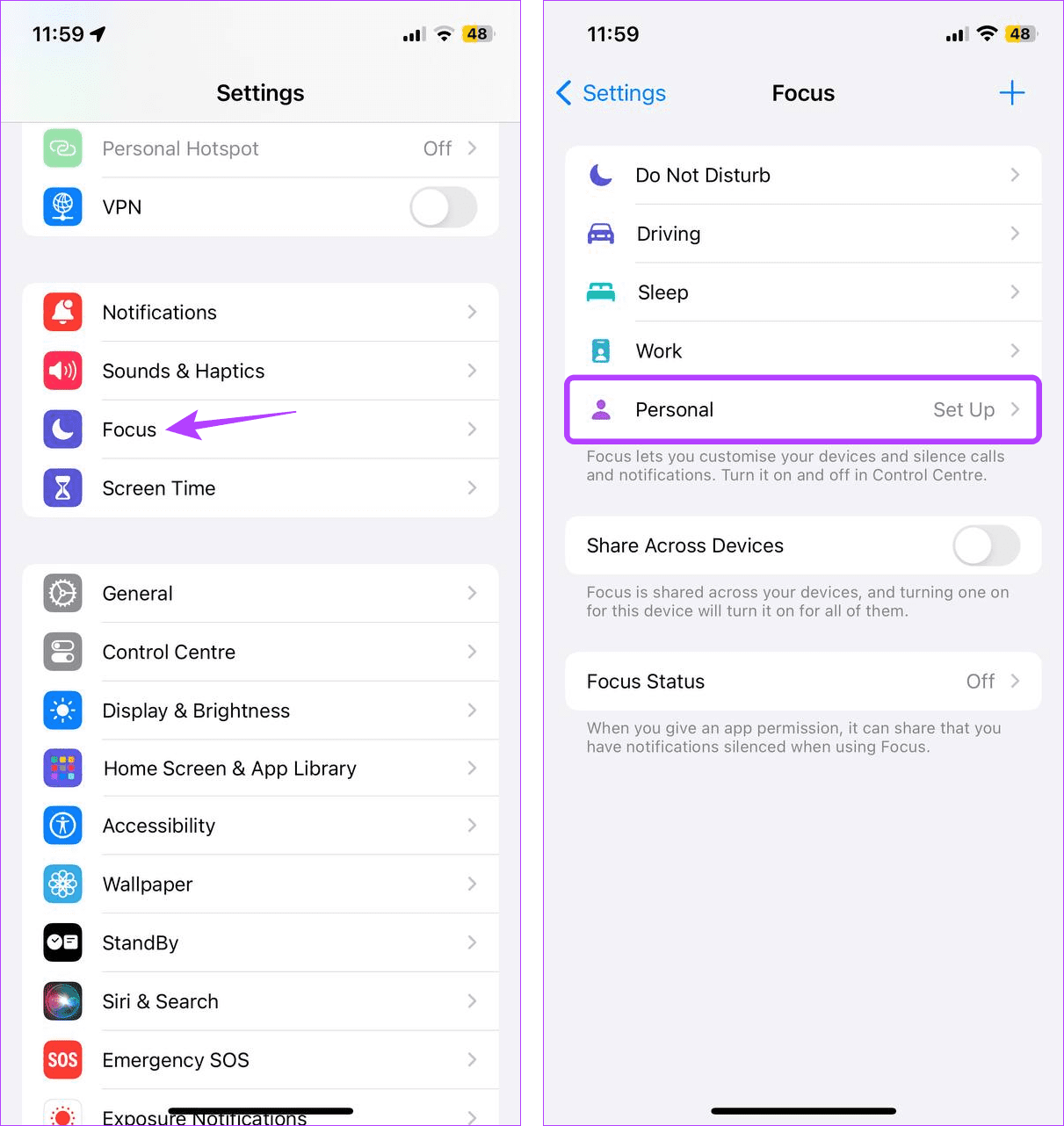
Krok 3: Jeśli pojawi się monit, dotknij Dostosuj fokus i dotknij Osoby.
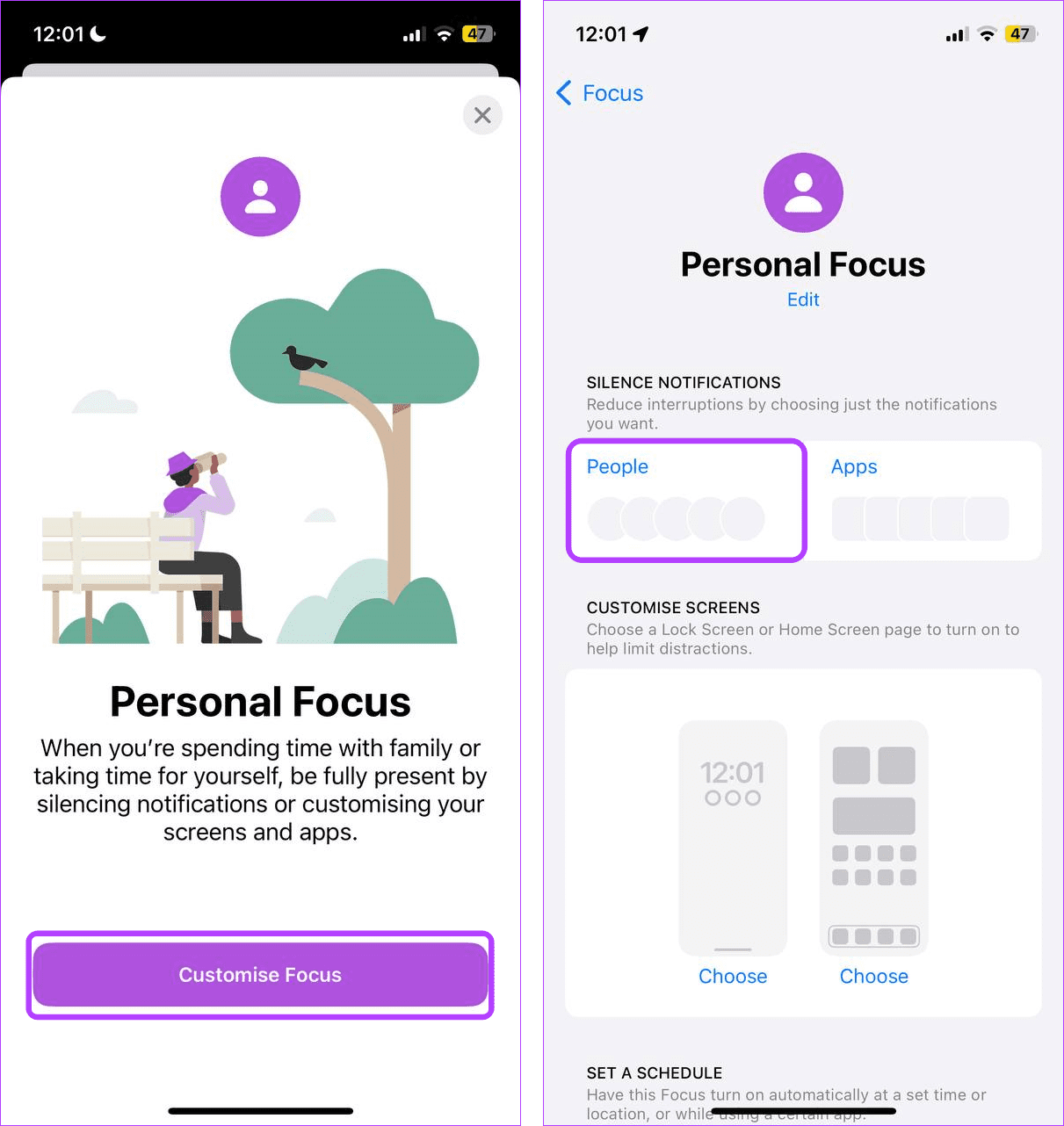
Krok 4: Z opcji menu wybierz Wycisz powiadomienia od. Następnie dotknij Dodaj.
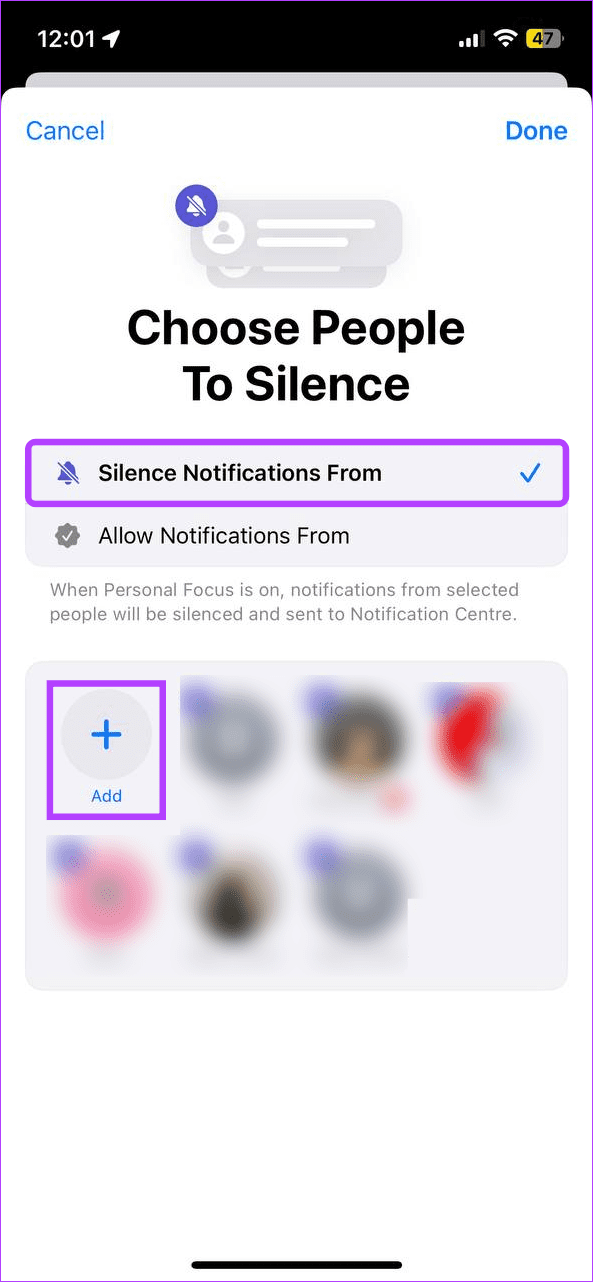
Krok 5: Przewiń tę stronę i wybierz odpowiednie kontakty. Następnie dotknij Gotowe, aby zamknąć okno wyboru.
Krok 6: Przejrzyj raz kontakty. Następnie dotknij Gotowe.
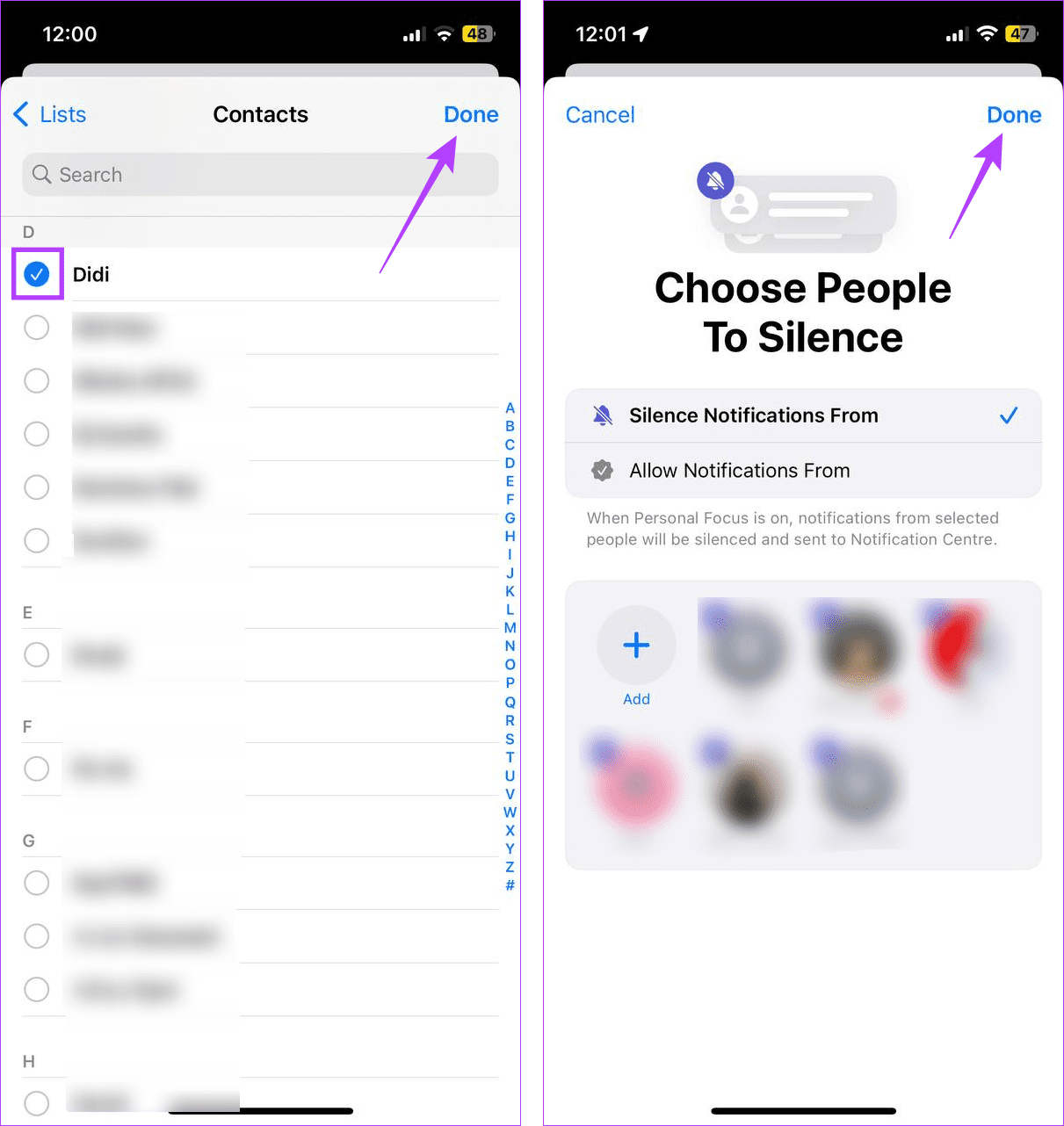
Teraz włącz ten tryb ostrości na swoim iPhonie. Po włączeniu zmodyfikowanego trybu skupienia nie będziesz otrzymywać żadnych powiadomień o wiadomościach od wybranych kontaktów. Jednak po wyłączeniu tego trybu skupienia aktualizacje wybranych kontaktów będą ponownie widoczne na Twoim iPhonie.
Zamiast korzystać z aplikacji Wiadomości, możesz rozmawiać przy użyciu innych aplikacji, takich jak WhatsApp. Następnie zablokuj indywidualny czat za pomocą menu ustawień. Spowoduje to nie tylko zniknięcie czatu ze strony głównej, ale także ukrycie nazwy nadawcy w oknie powiadomień.
Wskazówka: możesz zablokować aplikację Wiadomości hasłem Czasu przed ekranem, aby zatrzymać wyświetlanie wszystkich powiadomień o wiadomościach i ukryć w ten sposób nazwę nadawcy. Jednak po przetestowaniu metoda ta okazjonalnie okazywała się skuteczna. Jeśli więc chcesz kontynuować, postępuj ostrożnie.
Chociaż powiadomienia czatu mogą pomóc Ci dowiedzieć się, kto wysłał Ci SMS-a, mogą ujawnić innym tożsamość nadawcy. Mamy więc nadzieję, że możesz ukryć nazwę nadawcy w wiadomościach na iPhonie, korzystając z wyżej wymienionych metod.
Dowiedz się, jak uzyskać dostęp do karty SIM w Apple iPad dzięki temu poradnikowi.
W tym poście omawiamy, jak rozwiązać problem, w którym funkcje nawigacyjne i GPS nie działają poprawnie na Apple iPhone.
Rozwiąż błąd, w którym nie można otworzyć strony, zbyt wiele przekierowań. Pojawia się on podczas przeglądania Internetu na iPhonie lub iPadzie firmy Apple.
Chcesz pomieszać sprawy i zmienić ikonę aplikacji na iPhonie? Oto sprytne obejście wykorzystujące natywną aplikację Skróty, która może Ci w tym pomóc.
Chcesz się dowiedzieć, czy możesz pobrać rozszerzenia do Chrome na iPada? Przeczytaj ten artykuł, aby odkryć najlepszą odpowiedź i alternatywy w 2023 roku.
Jeśli masz zegarek Apple Watch, musisz nauczyć się blokować i odblokowywać zegarek Apple. Możesz także odblokować zegarek Apple Watch za pomocą iPhonea.
Możesz używać dwóch kont Snapchat lub wielu kont Snapchat na jednym iPhonie. Wykonaj poniższe czynności, aby mieć 2 konta Snapchat na 1 iPhonie.
Ustaw swój Apple iPhone lub iPad na automatyczne pisanie wielkimi literami lub wyłącz tę funkcję za pomocą tego szczegółowego samouczka.
Szukasz tapet z efektem głębi na iOS 16 dla swojego iPhone
Za pomocą ikony (i) na Apple Watch możesz uzyskać istotne informacje o swoim urządzeniu. Poznaj wszystkie ikony Apple Watch i ich znaczenie.







